

By Adela D. Louie, Last updated: July 25, 2024
OBS è diventato uno strumento dominante in un'era dominata dallo streaming e dallo sviluppo di contenuti. Ma dietro le sue potenti funzionalità si nasconde una domanda: Is OBS sicuro? L'articolo fornisce una panoramica completa di questa domanda per fornirti le conoscenze necessarie per navigare in sicurezza in OBS.
Sia per gli streamer esperti che per gli aspiranti creatori di contenuti, è essenziale comprendere i potenziali rischi insieme alle precauzioni di sicurezza associate a Registratore OBS. Unisciti a noi mentre esploriamo le funzionalità di sicurezza di OBS, offrendo consigli pratici per garantire che la tua esperienza di registrazione sia fluida e sicura.
Parte 1. OBS è sicuro?Parte 2. Tutto quello che devi sapere su OBSParte 3. Principale strumento di registrazione alternativo da utilizzare: FoneDog Screen RecorderParte 4. Domande frequenti su "OBS è sicuro"Conclusione
Certamente! Tuttavia è necessario fare attenzione quando si seleziona la fonte da cui scaricare il software. L'opzione più sicura è acquisire OBS direttamente dalla pagina web verificata di Open Broadcaster Software. Se hai dubbi sulla legittimità di una fonte di download, evita di premere l'opzione di download.
Sconsigliamo invece di scaricare il programma da siti Web di terze parti. Per motivi di sicurezza, è meglio aprire una nuova scheda del browser e inserire manualmente l'URL: obsproject.com. Scaricando il software da questo sito, puoi assicurarti che sia sicuro per l'installazione e l'utilizzo.
Ecco una sezione con alcuni approfondimenti su OBS e quelli che devi sapere ad eccezione di "OBS è sicuro":
OBS Studio, spesso noto come Open Broadcaster Software, è stata un'applicazione altamente adattabile utilizzata per acquisire e trasmettere riprese video in diretta dagli schermi dei computer. Se sei impegnato in attività come attività di streaming, generazione di screencast o personalizzazione dei tuoi streaming, OBS offre un'ampia gamma di funzionalità per soddisfare le tue esigenze. Consente agli utenti di catturare schermate, registra audio, integra anche webcam e cattura l'audio del desktop insieme ai suoni del microfono.
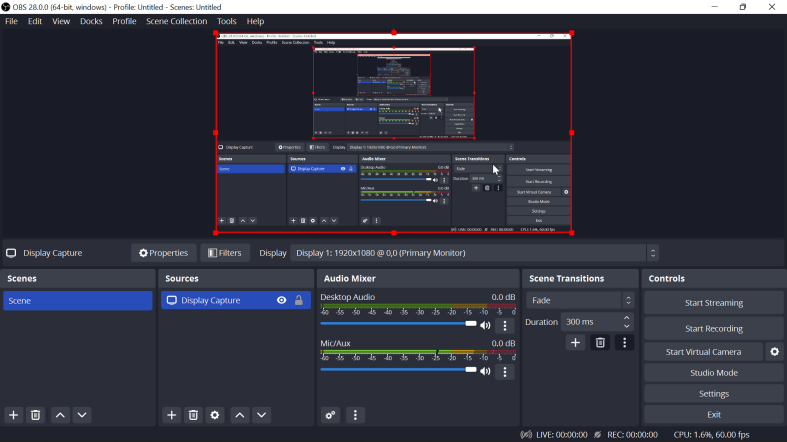
Se sei un giocatore online, potresti quindi incontrare delle difficoltà durante la registrazione con OBS. Spesso ciò si verifica perché OBS attiva il sistema anti-cheat del gameplay. Sebbene questi sistemi mirino a salvaguardare gli utenti, a volte potrebbero essere eccessivamente sensibili.
Per risolvere questo problema, OBS ha integrato funzionalità di compatibilità anti-cheat per prevenire tali trigger. Per registrare il gameplay senza riscontrare problemi anti-cheat, procedi nel seguente modo:
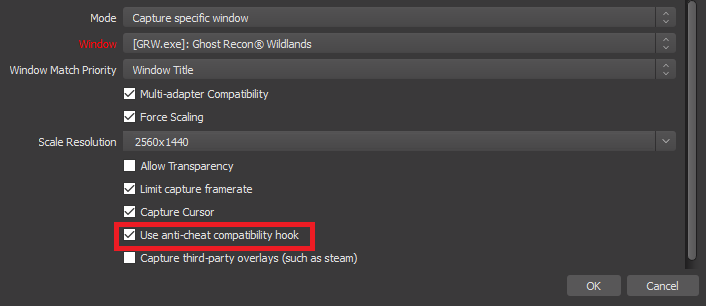
Registratore dello schermo FoneDog è uno strumento di registrazione dello schermo versatile e intuitivo, che lo rende una scelta privilegiata per catturare il tuo schermo. Questo software ti consente di girare facilmente film di alta qualità, registrare l'audio del sistema e del microfono e creare screenshot. FoneDog Screen Recorder offre una gamma di funzionalità utili come impostazioni di registrazione personalizzate, funzionalità di annotazione, in particolare la possibilità di programmare le registrazioni.
Scarica gratis
Per Windows
Scarica gratis
Per Mac normali
Scarica gratis
Per M1, M2, M3
Ciò lo rende la scelta perfetta per generare tutorial, presentazioni e video di gioco. Il design intuitivo e le potenti funzionalità del software lo rendono un'opzione affidabile per qualsiasi esigenza di registrazione. Con esso, non devi preoccuparti di nuovo di "OBS è sicuro" perché FoneDog è sicuramente sicuro da usare!
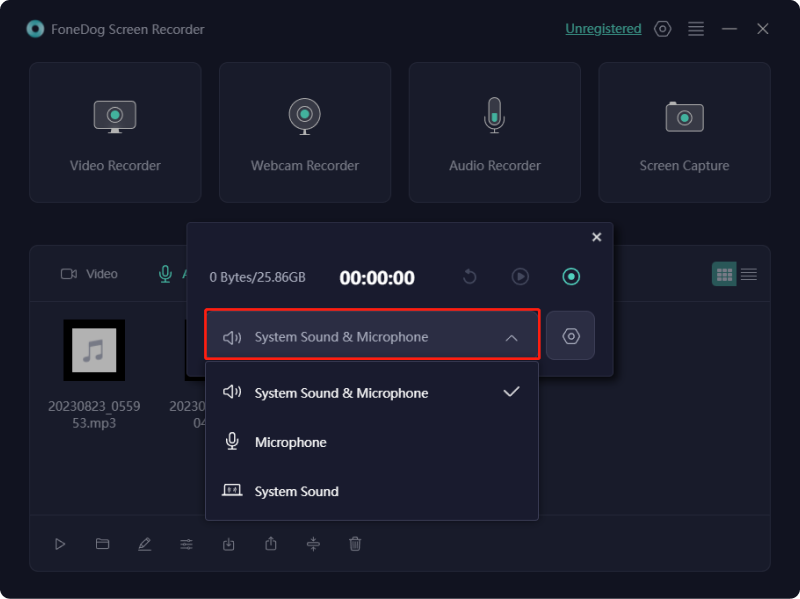
Sì, ci sono rischi associati all'utilizzo di OBS. Questi includono principalmente il download da fonti non autorizzate, potenziali malware nei plug-in o negli aggiornamenti, nonché vulnerabilità se non mantenuti aggiornati.
Sì, OBS può essere utilizzato senza connettività Internet per la registrazione e lo streaming su archivi locali o destinazioni di rete locale. Tuttavia, alcune funzionalità come lo streaming live su piattaforme online richiedono l'accesso a Internet.
Sì, i plugin OBS possono rendere il tuo sistema meno sicuro se li ottieni da fonti di cui non ti fidi o se sono scritti male. I plugin destinati a causare danni potrebbero inserire malware nel tuo computer o persino accedere a dati privati. Dovresti scaricare software da fonti attendibili, il che significa che devi essere costantemente sicuro che sia aggiornato.
Sì, OBS può essere utilizzato in sicurezza per lo streaming se scaricato dal sito Web ufficiale e utilizzato con cautela. Gli utenti dovrebbero evitare plug-in provenienti da fonti non attendibili, mantenere aggiornati OBS e tali plug-in e assicurarsi di seguire le migliori pratiche.
Persone anche leggereCome OBS registra solo audio e la sua migliore alternativa [Facile][Risolto] Come risolvere il problema "OBS non risponde al microfono"
L'OBS è sicuro? In conclusione, OBS è sicuro se scaricato dal sito ufficiale e utilizzato con cautela. Gli utenti dovrebbero prestare attenzione alla sicurezza, evitare tali plug-in di terze parti e mantenere aggiornato il software. Pertanto, FoneDog Screen Recorder sarà la scelta alternativa migliore per gli utenti che cercano una soluzione gratuita e sicura, potente e personalizzabile. Buona lettura!
Scrivi un Commento
Commento
Registratore dello schermo
Potente software di registrazione dello schermo per catturare il tuo schermo con webcam e audio.
Articoli Popolari
/
INTERESSANTENOIOSO
/
SEMPLICEDIFFICILE
Grazie! Ecco le tue scelte:
Excellent
Rating: 4.8 / 5 (Basato su 74 rating)